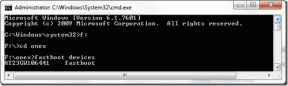5 fantastici suggerimenti per padroneggiare l'app Prisma su Android
Varie / / December 02, 2021
Finalmente, dopo settimane di attesa, la tanto attesa app editor di foto che trasforma le foto in opere d'arte è ora lanciato per Android. Puoi scarica Prisma dal Play Store e goditi le fantastiche opere d'arte per le tue foto. Non dovrai più chiedere ai tuoi amici iPhone di aiutarti a sbarazzarti di quegli effetti artistici.

L'app è praticamente come Instagram quando si tratta di stile e navigazione. Puoi selezionare foto dalla galleria del tuo telefono o scattane uno all'istante per iniziare. Ma ci sono alcuni suggerimenti che puoi tenere a mente per ottenere il massimo dall'app.
Nota: Non sono sicuro di quanto sia diversa l'app iOS per Prisma rispetto ad Android, ma sono abbastanza sicuro che i suggerimenti possano essere utilizzati anche dagli utenti iOS per ottenere il massimo dalla loro opera d'arte Prisma.
1. Non utilizzare la fotocamera integrata di Prisma
La fotocamera integrata di Prisma manca di HDR, modalità notturna, correzione del bilanciamento del bianco e modalità manuale. Tutto quello che puoi fare con la fotocamera di Prisma è accendere o spegnere il flash. Quindi, se vuoi davvero creare un'opera d'arte, hai bisogno di foto di base solide per iniziare e l'unico il modo in cui puoi farlo è scattare foto tramite l'app fotocamera predefinita che ha molte funzioni per utilizzo. Quindi usa la modalità HDR, applica alcuni filtri e scatta una buona foto per cominciare.


Puoi anche usare app di terze parti come Camera360 per applicare filtri alle foto. Se la tua fotocamera ha la possibilità di scattare foto quadrate, non dimenticare di abilitarla. Poiché Prisma accetta solo foto quadrate, avrai un'idea della cornice che otterrai dopo l'elaborazione.
2. La massima intensità non è sempre sinonimo di migliore
Dopo che un filtro è stato applicato su Prisma, viene applicato con un'intensità del 100%, ma non è sempre necessario che l'intensità massima sia la migliore. Puoi scorrere verso sinistra o destra sulle foto per aumentare o diminuire l'intensità dei filtri e, a volte, basta un po' di questi effetti per rendere le foto belle.


3. Rimuovi la filigrana
Per impostazione predefinita, l'app applica una filigrana nell'angolo in basso a destra delle opere d'arte che crea, il che è utile per gli sviluppatori dell'app per ottenere un nome quando condividi le foto su Facebook. Tuttavia, la filigrana è troppo grande secondo me, e se hai intenzione di prendere un stampa delle foto, non sembrerà buono.

Mentre sei sullo schermo per selezionare le foto nell'app Prisma, tocca l'icona della chiave inglese delle impostazioni e qui troverai l'opzione per rimuovere la filigrana. L'opzione non è monetizzata e non ti verrà addebitato un centesimo per apportare le modifiche.
4. Salva automaticamente tutte le tue creazioni
A volte, vuoi salvare e condividere una foto in più di un filtro e il salvataggio automatico di tutte le creazioni verrà in soccorso in tali scenari. L'opzione si trova nelle impostazioni e salverà automaticamente tutti gli effetti applicati in Prisma a una foto.

Le foto verranno salvate nella cartella Prisma sul telefono non appena un filtro viene applicato correttamente e puoi toccare più di un filtro contemporaneamente. Tutti i filtri verranno applicati in background e salvati nella memoria interna del telefono. Questo mi aiuta anche a decidere facilmente quale filtro sta bene su una foto semplicemente scorrendo facilmente tra le foto elaborate.
5. Ravviva i selfie con MSQRD e altre app simili
Inutile dire che la maggior parte degli utenti utilizzerà l'app Prisma per pubblicare selfie. Mentre la normale faccia imbronciata potrebbe non passare mai di moda, puoi aggiungere alcuni effetti speciali a questi selfie utilizzando selfie di terze parti app come MSQRD per ravvivare le cose.


Puoi usa anche app come Layout per creare foto Prisma con cornici diverse e far risaltare le tue foto dal resto. Ci sono molte app disponibili sul Play Store adatte allo scopo e una semplice ricerca ti porterà a una miriade di app.
Conclusione
Quindi questi erano alcuni suggerimenti per ottenere il massimo dalle tue foto durante l'utilizzo di Prisma su Android. Sono passate solo poche ore da quando ho iniziato a giocare con l'app e applico i filtri per tentativi ed errori. Tuttavia, fino ad ora ho concluso che quasi tutte le foto sembrano buone in Tenda, MIOBI, e Cielo colorato. Cosa ne pensi… qual è il miglior filtro secondo te in Prisma?
VEDI ANCHE:2 app Android di Instagram che hanno un design molto migliore rispetto all'app ufficiale (aggiornata)